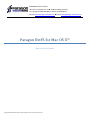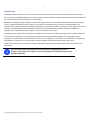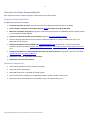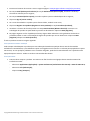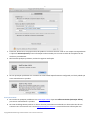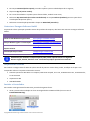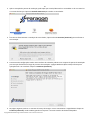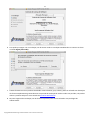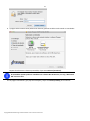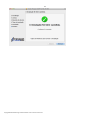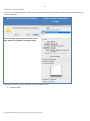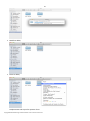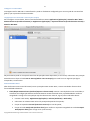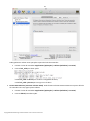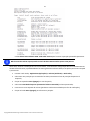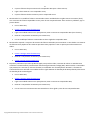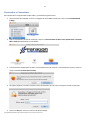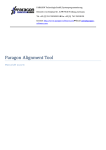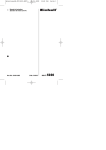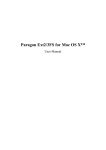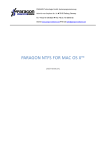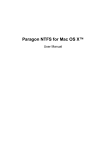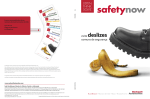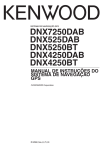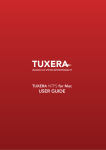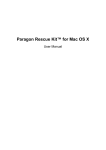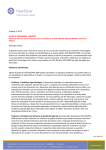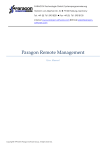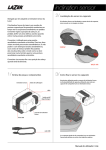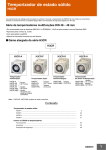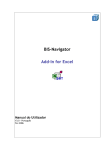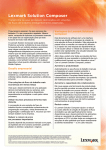Download Paragon ExtFS for Mac OS X™
Transcript
PARAGON Software GmbH Heinrich-von-Stephan-Str. 5c 79100 Freiburg, Germany Tel. +49 (0) 761 59018201 Fax +49 (0) 761 59018130 Internet www.paragon-software.com E-mail [email protected] Paragon ExtFS for Mac OS X™ Manual do Utilizador Copyright© 1994-2014 Paragon Software GmbH. Todos os direitos reservados. 2 Índice Introdução ............................................................................................................................. 3 Descrição Geral das Funcionalidades ..................................................................................... 4 Principais Funcionalidades .......................................................................................................................... 4 Suportes Compatíveis ................................................................................................................................. 4 Introdução ............................................................................................................................. 5 Distribuição ................................................................................................................................................ 5 Registo ....................................................................................................................................................... 5 Registar-se como Novo Utilizador .......................................................................................................................................... 5 Registar um Novo Produto ..................................................................................................................................................... 5 Activação da Versão de Avaliação .......................................................................................................................................... 6 Transferir Actualizações .............................................................................................................................. 8 Contactar a Paragon Software GmbH .......................................................................................................... 9 Requisitos do Sistema ................................................................................................................................. 9 Instalar o Controlador ................................................................................................................................. 9 Utilizar o Controlador ................................................................................................................................15 Configurar o Controlador ...................................................................................................................................................... 17 Funcionalidades Extra ........................................................................................................................................................... 17 Casos Tipicos de Aplicação ................................................................................................................................................... 20 Desinstalar o Controlador .................................................................................................... 22 Glossário ............................................................................................................................. 23 Copyright© 1994-2014 Paragon Software GmbH. Todos os direitos reservados. 3 Introdução O Paragon ExtFS for Mac OS X™ é um controlador do sistema de ficheiros de baixo nível especialmente desenvolvido para colmatar a incompatibilidade entre o Linux e o Mac OS X através do fornecimento de acesso de leitura/escrita total aos sistemas de ficheiros Ext2, Ext3 e Ext4 no Mac OS X. Baseado na tecnologia Paragon UFSD™ (Universal File System Driver, ou controlador de sistema de ficheiros universal), o nosso controlador permite o acesso rápido e transparente a partições ExtFS, tais como as nativas do Mac OS X, atingindo deste modo um elevado nível de desempenho sem precedentes (idêntico ao HFS Plus e em alguns casos ainda superior). Os programas Mac OS X conseguem processar essas partições sem quaisquer restrições: navegar em conteúdos, ler e modificar ficheiros, copiar e criar novos ficheiros e pastas, etc. O Paragon ExtFS for Mac OS X é fornecido num edição universal sob a forma de uma imagem de disco DMG padrão que inclui manual do utilizador, contrato de licença e ficheiros de instalação/desinstalação para instalar/desinstalar e configurar automaticamente o controlador Ext FS. Durante a instalação do controlador, serão instalados no Disk Utility dois poderosos utilitários para criar/formatar e verificar7reparar sistemas de ficheiros Ext2, Ext3 e Ext4. Neste manual encontrará as respostas a muitas das perguntas técnicas que poderão resultar da utilização do nosso controlador. A nossa empresa lança constanteamente novas versões e actualizações para o seu software, razão pela qual as imagens neste manual poderão ser diferentes das que vê no ecrã do computador. Copyright© 1994-2014 Paragon Software GmbH. Todos os direitos reservados. 4 Descrição Geral das Funcionalidades Este capítulo trata das principais vantagens e destaques técnicos do produto. Principais Funcionalidades Eis algumas das principais vantagens: Extremamente fácil de utilizar, pois não necessita de configuração adicional após a instalação Acesso rápido e transparente a qualquer partição ExtFS (Ext2,Ext3 ou Ext4) no Mac OS X Motor de controlador avançado para garantir uma funcionamento fiável e estabilidade mesmo quando sujeito a uma carga de trabalho exigente Elevado nível de desempenho sem precedentes graças à tecnologia Paragon UFSD™ Suporte completo para Mac OS X 10.5 Leopard, 10.6 Snow Leopard, 10.7 Lion, 10.8 Mountain Lion, 10.9 Mavericks, 10.10 Yosemite Suporte avançado das funcionalidades do sistema de ficheiros HFS para garantir a coerência dos dados (atributos de ficheiros POSIX, ligações fixas, ligações simbólicas, bifurcação de dados e bifurcação de recursos, etc.) Suporte avançado para as funcionalidades do sistema de ficheiros ExtFS para garantir a coerência dos dados (ligações directas e ligações simbólicas) Suporte dos atributos expandidos do Mac OS X Suporte de caracteres não romanos Suportes Compatíveis Discos de capacidade ultra-alta (testados até 10 TB) Discos IDE, SCSI e SATA/eSATA SSD (Solid State Drive, ou unidade de estado sólido) Discos Thunderbolt, FireWire (isto é, IEEE1394), USB 1.0, USB 2.0, USB 3.0, ZIP® e Jazz® Dispositivos de armazenamento PC Card (todos os tipos de memória Flash, etc.) Copyright© 1994-2014 Paragon Software GmbH. Todos os direitos reservados. 5 Introdução Neste capítulo encontra todas as informações necessárias para tornar o produto pronto a utilizar. Distribuição O Paragon ExtFS for Mac OS X™ é distribuído de duas formas: Pacote embalado enviado pela Paragon Software GmbH e distribuidores Pacote transferível via Internet no sítio Web da empresa Ambos contêm uma imagem de disco DMG padrão com um pacote de instalação para instalar e configurar automaticamente o controlador ExtFS. Deste modo, para poder utilizar o produto, tem de instalá-lo primeiro (ver Instalar o controlador). Se quiser transferir uma actualização do produto, será na forma de um pacote de instalação transferível. O ExtFS for Mac OS X é um produto distribuído comercialmente, que, todavia, pode ser utilizado sem limitações de forma completamente gratuita durante um período de avaliação de 10 dias. Findo este período, não poderá utilizar o produto até que o active através do Painel de Preferências. Registo A Paragon Software GmbH disponibiliza um vasto leque de serviços online através do seu portal Web - www.paragonsoftware.com/pt/support/: Registo de novos utilizadores; Registo de produtos comprados para utilizadores registados; Centro de transferências disponível 24 horas por dia, através do qual os utilizadores registados podem obter actualizações dos produtos, bem como toda a documentação necessária; Versões de demonstração gratuitas transferíveis e documentação acessível a todos os utilizadores. Recomenda-se a utilização do Safari, Internet Explorer 5+ ou qualquer browser compatível. Registar-se como Novo Utilizador Para se registar como um novo utilizador, proceda da seguinte forma: 1. Execute um browser de Internet e visite a seguinte página: www.paragon-software.com/pt/my-account/; 2. Clique em Create (Criar) na secçãoCreate a Paragon Account (Criar uma conta Paragon); 3. Preencha o formulário de registo; 4. Clique em Register (Registar). O campo mais importante no formulário é o do endereço electrónico, pois serve como nome de utilizador para iniciar sessão no sistema. Além disso, a sua palavra-passe de acesso será enviada igualmente para este endereço. Registar um Novo Produto Se é um utilizador registado e pretende registar o Paragon ExtFS for Mac OS X, proceda da seguinte forma: Copyright© 1994-2014 Paragon Software GmbH. Todos os direitos reservados. 6 1. Execute um browser de Internet e visite a seguinte página: www.paragon-software.com/pt/my-account/; 2. No campo Email (Endereço electrónico) da secção Authorization (Autorização), introduza o endereço electrónico utilizado para se registar; 3. No campo Password (Palavra-passe), introduza a palavra-passe recebida depois de se registar; 4. Clique em Sign in (Iniciar sessão); 5. Se o nome de utilizador e a palavra-passe forem válidos, acederá à sua conta; 6. Clique em Register new product (Registar um novo produto) na secção Products (Produtos); 7. Introduza o número de série do produto no campo Serial Number (Número de série). Encontra-o na embalagem do produto ou pode obtê-lo junto do seu distribuidor. Clique em Next (Seguinte); 8. Na página seguinte ser-lhe-á pedido que forneça alguns dados adicionais. Terá igualmente de decidir se pretende receber ou não a confirmação de registo do produto por correio electrónico. Clique em Next (Seguinte) e depois em Finish (Concluir). É tudo. O produto encontra-se agora registado. Activação da Versão de Avaliação Pode comprar e desbloquear o produto para uma utilização ilimitada em qualquer altura através do Painel de Preferências. Normalmente, o procedimento requer uma ligação activa à Internet e a mínima participação da sua parte. No entanto, se tiver qualquer problema com o activador integrado, pode fazê-lo manualmente com a ajuda da nossa Equipa de Suporte Técnico. Ambos os cenários são considerados abaixo. Activação online 1. Primeiro deve comprar o produto. A maneira mais fácil é utilizar uma ligação directa situada no Painel de Preferências ExtFS: - Seleccione Applications (Aplicações) > System Preferences (Preferências do sistema) > ExtFS for Mac OS X; - Seleccione Info (Informação); - Clique em Buy (Comprar). Copyright© 1994-2014 Paragon Software GmbH. Todos os direitos reservados. 7 2. Posto isto, deverá ter a sua própria chave do produto e o número de série. Cole-os nos campos correspondentes e clique em Activate (Activar). Estas informações serão enviadas para o nosso servidor de activação a fim de concluir o procedimento. 3. Não havendo qualquer problema, receberá a seguinte notificação. 4. Se tiver quaisquer problemas com a Internet ou uma firewall especificamente configurada, ser-lhe-á pedido que active manualmente o produto. Activação manual 5. No caso de ter quaisquer problemas com a activação online, clique em Offline Activation (Activação offline) para activar manualmente o produto. 6. Na caixa de diálogo aberta pode ver o número de série previamente introduzido e o número de série do seu sistema. Entre em contacto com a nossa Equipa de Suporte Técnico e transmita-lhe estas informações. Em Copyright© 1994-2014 Paragon Software GmbH. Todos os direitos reservados. 8 troca, obterá os dados para colar no campo de texto correspondente. Clique em Apply (Aplicar) quando estiver pronto. Outras mensagens de notificação Ao fornecer um número de série ou uma chave de produto incorrecta. Ao tentar utilizar um número de série já activado noutro computador. Ao tentar utilizar uma chave de produto a partir de um gerador de chaves. Transferir Actualizações A transferência de actualizações pode ser feita como se segue: 1. Execute um browser de Internet e visite a seguinte página: www.paragon-software.com/pt/my-account/; 2. No campo Email (Endereço electrónico) da secção Authorization (Autorização), introduza o endereço electrónico utilizado para se registar; Copyright© 1994-2014 Paragon Software GmbH. Todos os direitos reservados. 9 3. No campo Password (Palavra-passe), introduza a palavra-passe recebida depois de se registar; 4. Clique em Sign in (Iniciar sessão); 5. Se o nome de utilizador e a palavra-passe forem válidos, acederá à sua conta; 6. Seleccione My Downloads (As minhas transferências) na secção Products (Produtos) para ver quais são as actualizações disponíveis para si; 7. Seleccione a actualização pretendida e clique em Download (Transferir). Contactar a Paragon Software GmbH Se pretende colocar quaisquer questões acerca dos produtos da empresa, não hesite em contacta a Paragon Software GmbH. Serviço Contacto Visitar o sítio Web da Paragon GmbH www.paragon-software.com/pt/ Serviço Web de registo e actualizações www.paragon-software.com/pt/support/ Base de Dados de Conhecimento e Suporte Técnico kb.paragon-software.com Informações de pré-venda [email protected] Infelizmente, de momento a empresa apenas pode prestar suporte técnico nos seguintes idiomas: inglês, alemão, francês e russo. Lamentamos qualquer possível inconveniente. Requisitos do Sistema Para utilizar o Paragon ExtFS for Mac OS X, deve instalá-lo primeiro. Antes disso, porém, certifique-se de que o seu computador reúne os requisitos mínimos do sistema: Sistemas operativos: Mac OS X 10.5 Leopard, 10.6 Snow Leopard, 10.7 Lion, 10.8 Mountain Lion, 10.9 Mavericks, 10.10 Yosemite Arquitectura x86 128 MB de RAM Instalar o Controlador Para instalar o Paragon ExtFS for Mac OS X, proceda da seguinte forma: 1. Inicie o processo de instalação ao clicar na imagem de disco DMG incluída (no nosso caso é ExtFSforMacOSX.dmg). Copyright© 1994-2014 Paragon Software GmbH. Todos os direitos reservados. 10 2. Após a extracção do pacote de instalação, pode optar por instalar/desinstalar o controlador ou ler o manual ou o contrato de licença. Clique em ExtFS for Mac OS X para instalar o controlador. 3. Para iniciar efectivamente a instalação do controlador, clique no botão Continue (Continuar) para confirmar a sua intenção. 4. O assistente de configuração contém uma interface de utilizador padrão e um conjunto de passos de instalação para avançar facilmente ao longo do processo de instalação. A página Welcome (Bem-vindo) informa que a aplicação está a ser instalada. Clique em Continue (Continuar). 5. Na página seguinte pode ver o contrato de licença da Paragon. Leia-o atentamente e seguidamente clique em Continue (continuar). Pode também guardar ou imprimir o contrato através dos botões adequados. Copyright© 1994-2014 Paragon Software GmbH. Todos os direitos reservados. 11 6. Para poder prosseguir com a instalação, tem de aceitar todas as condições estabelecidas no contrato ao clicar no botão Agree (Concordo). 7. O ExtFS for Mac OS X é um produto distribuído comercialmente, que, todavia, pode ser utilizado sem limitações de forma completamente gratuita durante um período de avaliação de 10 dias. Findo este período, não poderá utilizar o produto até que o active através do Painel de Preferências. 8. No passo seguinte da instalação, tem de fornecer a palavra-passe de um utilizador com privilégios de administrador. Copyright© 1994-2014 Paragon Software GmbH. Todos os direitos reservados. 12 9. A página Select a Destination (Seleccionar destino) permite escolher onde instalar o controlador. Depois de seleccionar o destino pretendido, clique em Continue (Continuar). O controlador apenas pode ser instalado num volume Mac OS X activo, ou seja, “Macintosh HD” no nosso caso. 10. Na página Installation Type (Tipo de instalação), clique em Install (Instalar) para continuar. Copyright© 1994-2014 Paragon Software GmbH. Todos os direitos reservados. 13 No caso de não ser a primeira vez que o controlador é instalado, o assistente irá oferecer-se para actualizá-lo ao clicar no botão Upgrade (Actualizar). 11. A página seguinte mostra o progresso global da instalação. 12. Na página Finish Up (Concluir), clique em Restart (Reiniciar) para concluir o processo de instalação e reiniciar o computador. Copyright© 1994-2014 Paragon Software GmbH. Todos os direitos reservados. 14 Copyright© 1994-2014 Paragon Software GmbH. Todos os direitos reservados. 15 Utilizar o Controlador Uma vez o controlador instalado, obtém acesso total de leitura/escrita a qualquer tipo de volume ExtFS como se fosse nativo do Mac OS X. Antes de instalar o controlador Paragon Depois de instalar o controlador Paragon No caso de ligar qualquer disco formatado como Ext2, Ext3 ou Ext4, poderá a mensagem acima. Pode agora efectuar qualquer operação num volume ExtFS, como: Transferir dados; Copyright© 1994-2014 Paragon Software GmbH. Todos os direitos reservados. 16 Modificar dados; Eliminar dados; Simplesmente tudo o que lhe apetecer fazer. Copyright© 1994-2014 Paragon Software GmbH. Todos os direitos reservados. 17 Configurar o Controlador O Paragon ExtFS for Mac OS X é muito flexível e pode ser facilmente configurado, quer com a ajuda de uma interface gráfica, quer a partir da linha de comandos. Configuração do Controlador com Interface Gráfica Para configurar o controlador, abra o Painel de Preferências ExtFS: Applications (Aplicações) > ExtFS for Mac® OS X > ExtFS Preferences (Preferências ExtFS) ou Applications (Aplicações) > System Preferences (Preferências do sistema) > ExtFS for Mac OS X. Na janela aberta pode ver à esquerda uma lista das partições ExtFS disponíveis (se as houver). Seleccione uma partição ExtFS à direita e clique no botão Set as Startup (Definir como arranque) para iniciá-la na vez seguinte que ligar o computador, se necessário. Funcionalidades Extra Além de fornecer acesso total de leitura/escrita a partições ExtFS no Mac OS X, o nosso controlador oferece várias funcionalidades adicionais: 1. Check/Repair ExtFS Volumes (Verificar/Reparar volumes ExtFS). Durante a instalação do nosso controlador, o assistente de configuração adiciona automaticamente ao Mac OS X Disk Utility a possibilidade de verificar a integridade e corrigir erros em qualquer tipo de volume ExtFS. Para tal, siga os passos indicados abaixo: Execute o Disk Utility: Applications (Aplicações) > Utilities (Utilitários) > Disk Utility; Seleccione um volume ExtFS na lista de partições disponíveis à esquerda; Clique no separador First Aid (Primeiros socorros) no cimo da janela; Clique no botão Verify Disk (Verificar disco) para verificar a respectiva integridade ou no botão Repair Disk (Reparar disco) para corrigir erros (caso existam). Copyright© 1994-2014 Paragon Software GmbH. Todos os direitos reservados. 18 Pode igualmente realizar estas operações a partir da linha de comandos: Execute a linha de comandos: Applications (Aplicações) > Utilities (Utilitários) > Terminal; Escreva fsck_ufsd para obter ajuda. Utilize fsck_ufsd –n device para verificar a integridade do disco; Utilize fsck_ufsd –y device para corrigir erros do disco 2. Format ExtFS Volumes (Formatar volumes ExtFS). Pode formatar volumes ExtFS no Mac OS X a partir da linha de comandos. Para tal, siga os passos abaixo: Execute a linha de comandos: Applications (Aplicações) > Utilities (Utilitários) > Terminal; Escreva diskutil para obter ajuda. Copyright© 1994-2014 Paragon Software GmbH. Todos os direitos reservados. 19 Utilize diskutil eraseVolume UFSD "Disk Label" device para formatar a partição pretendida para ExtFS. Não é necessário utilizar aspas quando o rótulo do disco ExtFS contém apenas uma palavra. Além disso, durante a instalação do nosso controlador, o assistente de configuração adiciona automaticamente ao Mac OS X Disk Utility a possibilidade de formatar igualmente volumes ExtFS, mas apenas para o 10.5 Leopard e posteriores: Execute o Disk Utility: Applications (Aplicações) > Utilities (Utilitários) > Disk Utility; Seleccione uma partição que necessite de formatar para ExtFS na lista de partições disponíveis à esquerda; Clique no separador Erase (Apagar) no cimo da janela; Seleccione Extended Filesystem (Sistema de ficheiros Extended) na lista apresentada; Escreva uma nova etiqueta de volume (parâmetro ireelevante utilizado para fins de notificação); Clique no botão Erase (Apagar) para formatar a partição. Copyright© 1994-2014 Paragon Software GmbH. Todos os direitos reservados. 20 Casos Tipicos de Aplicação Poderá deparar-se com várias situações em que o Paragon ExtFS for Mac OS X será a solução preferível. Analisemos mais detalhadamente duas delas. 1. Tem à sua disposição um sistema de arranque duplo composto por Mac OS X e Windows, pelo que seria realmente prático poder aceder completamente (leitura/escrita) a partições ExtFS do Linux no Mac OS X. Para resolver o problema, siga os passos abaixo: Inicie o Mac OS X; Instale o Paragon ExtFS for Mac OS X; Reinicie o computador novamente para o Mac OS X; Utilize partições ExtFS no Mac OS X. 2. Necessita de transferir dados (ficheiros com mais de 4 GB) do seu computador Mac para um computador baseado no Linux utilizando um disco rígido externo. O sistema de ficheiros FAT32 suportado por ambos os sistemas não pode ser utilizado, pois não suporta ficheiros com mais de 4 GB. Para resolver o problema, siga os passos abaixo: Inicie o Mac OS X; Instale o Paragon ExtFS for Mac OS X; Reinicie o computador novamente para o Mac OS X; Ligue um disco externo ao computador Mac e formate-o para ExtFS; Copyright© 1994-2014 Paragon Software GmbH. Todos os direitos reservados. 21 Copie os ficheiros de que necessita do computador Mac para o disco externo; Ligue o disco externo a um computador Linux; Copie os ficheiros do disco externo para o computador Linux. 3. Necessita de ler ou modificar ficheiros armazenados numa unidade de disco rígido externa ou interna (local) com o sistema de ficheiros expandido Linux a partir do seu computador Mac. Para resolver o problema, siga os passos abaixo: Inicie o Mac OS X; Instale o Paragon ExtFS for Mac OS X; Ligue uma unidade externa com partições Ext2, Ext3 ou Ext4 FS ao computador Mac (se as houver); Reinicie o computador novamente para o Mac OS X; Leia ou modifique ficheiros armazenados no disco rígido do computador Mac. 4. Necessita de expandir o conjunto de sistemas de ficheiros utilizados para armazenar os seus dados nos sistemas de ficheiros mais populares dos sistemas operativos mais populares e sem se preocupar onde armazena os dados: Inicie o Mac OS X; Instale o Paragon ExtFS for Mac OS X; Reinicie o computador novamente para o Mac OS X; Utilize partições ExtFS no Mac OS X. 5. Enquanto profissional que utiliza produtos Apple para produzir vídeo, necessita de utilizar os métodos mais acessíveis economicamente para distribuir materiais Digital Cinema Package (DCP). Basta instalar o controlador que permite ler e escrever (e inclusive formatar) em unidades com formatação Ext. O ExtFS é o formato de sistema de ficheiros utilizado nas unidades de disco rígido USB 2.0 de distribuição de DCP preferido pelos meios de distribuição de cinema digital: Inicie o Mac OS X; Instale o Paragon ExtFS for Mac OS X; Ligue uma unidade externa com partições Ext2, Ext3 ou Ext4 FS ao computador Mac; Reinicie o computador novamente para o Mac OS X; Leia ou escreva em materiais DCP armazenados no disco rígido a partir do seu computador Mac. Copyright© 1994-2014 Paragon Software GmbH. Todos os direitos reservados. 22 Desinstalar o Controlador Para desinstalar o Paragon ExtFS for Mac OS X™, proceda da seguinte forma: 1. Abra o pacote de instalação ao clicar na imagem de disco DMG incluída (no nosso caso é ExtFSforMacOS X.dmg). 2. Após a extracção do pacote de instalação, clique em Uninstall ExtFS for Mac® OS X (Desinstalar o ExtFS for Mac® OS X) para desinstalar o controlador. 3. O assistente de configuração irá pedir a confirmação antes de remover o controlador do sistema, como tal clique no botão Uninstall (Desinstalar). 4. Na página seguinte, introduza a palavra-passe de utilizador de raiz (caso exista) para realizar a operação. 5. Clique em OK para concluir o processo de desinstalação. Copyright© 1994-2014 Paragon Software GmbH. Todos os direitos reservados. 23 Glossário Ligação fixa é uma referência, ou ponteiro, a dados físicos num volume de armazenamento. Na maioria dos sistemas de ficheiros, todos os ficheiros com nome são ligações fixas. O nome associado ao ficheiro é simplesmente uma etiqueta que reporta o sistema operativo aos dados reais. Como tal, pode haver mais do que um nome associado aos mesmos dados. Embora tendo nomes diferentes, quaisquer alterações efectuadas irão afectar os dados reais, independentemente do nome que o ficheiro possa ter mais tarde. As ligações fixas reportam-se unicamente aos dados existentes no mesmo sistema de ficheiros. Sistema de ficheiros HFS Plus (HFS ou Mac OS Extended) é uma versão actualizada do HFS (Hierarchical File System, ou sistema de ficheiros hierárquico), sendo aplicado actualmente como o sistema de ficheiros primário para computadores Macintosh. Ao contrário do HFS, suporta ficheiros muito maiores (os endereços de blocos têm 32 bits de comprimento, em vez de 16 bits) e utiliza Unicode (em vez do Mac OS Roman) para atribuir nomes aos itens (ficheiros e pastas). Além disso, permite nomes de ficheiro até 255 caracteres UTF-16 e n ficheiros bifurcados, à semelhança do sistema NTFS, embora praticamente nenhum software tire partido de bifurcações além da bifurcação de dados e da bifurcação de recursos. Um dos melhoramentos cruciais deste sistema de ficheiros reside, evidentemente, na possibilidade de utilizar uma tabela de mapeamento de atribuição de 32 bits total, o que resultou numa redução considerável do espaço desperdiçado (e em mais ficheiros). O sistema de ficheiros Ext2 destina-se ao sistema operativo Linux OS. Foi concebido inicialmente como um substituto do sistema de ficheiros expandido (Ext). Embora o Ext2 não seja um sistema de ficheiros de registo em diário, os seus sucessores, Ext3/Ext4 FS, oferecem a capacidade de registo em diário e são quase totalmente compatíveis com o Ext2. Bifurcação de recursos é uma construção do sistema operativo Mac OS utilizada para guardar dados estruturados num ficheiro, juntamente com dados não estruturados na bifurcação de dados. Uma bifurcação de recursos guarda informações numa forma específica, tais como ícones, formas das janelas, definições dos menus e respectivos conteúdos e códigos das aplicações (código de máquina). Ligação simbólica (symlink ou ligação virtual) consiste num tipo especial de ficheiro que serve de referência a outro ficheiro ou directório. Ao contrário de uma ligação fixa, que aponta directamente para dados e representa outro nome para o mesmo ficheiro, uma ligação simbólica contém um caminho que identifica o destino da ligação simbólica. Deste modo, quando o utilizador remove uma ligação simbólica, o ficheiro para o qual apontava permanece inalterado. As ligações simbólicas podem reportar-se a ficheiros ou outros sistemas de ficheiros montados. UFSD™ (Universal File System Driver, ou controlador de sistema de ficheiros universal) é uma tecnologia desenvolvida pela Paragon Software que fornece acesso total de leitura/escrita aos chamados sistemas de ficheiros populares (NTFS, FAT16/32, Ext2/Ex3FS, etc.) em sistemas operativos que não o permitem por predefinição (por exemplo, NTFS para o Linux, Ext2/Ex3FS para o Windows, etc.). Esta tecnologia baseia-se no acesso directo a unidades físicas e no acesso de entrada/saída colocado na memória intermédia, razão pela qual permite processar partições não suportadas (navegar em conteúdos, ler e modificar ficheiros, copiar e criar novos ficheiros e pastas, etc.) ao mesmo tempo que mantém um nível de desempenho aceitável. Copyright© 1994-2014 Paragon Software GmbH. Todos os direitos reservados.